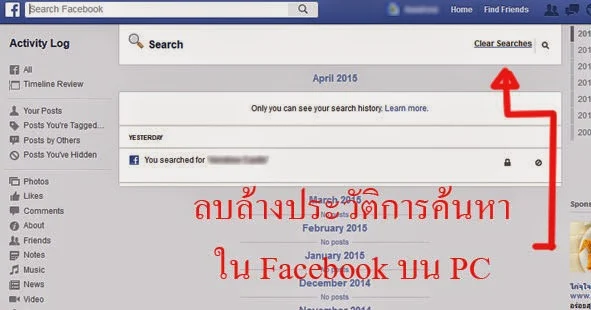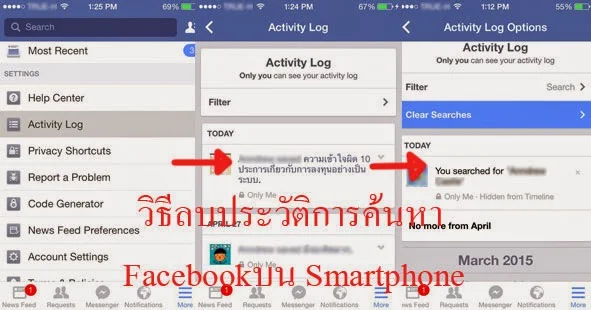ลบประวัติการค้นหาใน Facebook ของตัวเอง
หากเราค้นหาบนช่อง Search ของ Facebook รู้หรือไม่ว่าการค้นหานั้นจะถูกบันทึกเอาไว้อย่างละเอียด ว่าเราค้นหาอะไร เวลาไหน ในวันที่เท่าไหร่ สามารถย้อนดูได้แบบข้ามปีเลยทีเดียว ถ้าเราต้องการดูหรือเข้าไปจัดการการค้นหาของเรา ไม่ว่าจะเป็นการลบทั้งหมด ลบบางส่วน หรือ แค่ย้อนดูว่าเราเคยค้นหาอะไรมาบ้าง ถ้าเป็นในคอมพิวเตอร์ ให้เข้าไปที่ บันทึกกิจกรรม โดยการคลิ๊กเพื่อพิมพ์ในช่อง Search พอเวลาที่มีหน้าต่างการค้นหาล่าสุด (Recent Searches) เด้งออกมา ให้คลิ๊กที่ แก้ไข (Edit) ที่มุมขวาบนของหน้าต่าง หรือ ในหน้า Facebook ไปที่การแก้ไขบัญชี ที่เป็นลูกศรเล็กๆบนมุมขวา แล้วเลือก บันทึกกิจกรรม (Activity Log) จากนั้นเลือกหัวข้อ การค้นหา (Search) ถ้าเป็นใน Smartphone ทั้งในระบบ iOS และ Android เปิดเฟสบุ๊คแอพขึ้นมา เลือกพิมพ์ที่ช่องค้นหา จะมีหน้าต่างการค้นหาตรงมุมขวาเลือก Edit หรือ ตรงมุมขวาล่าง เลือกหัวข้อ More > Setting > Activity Log > Filter > Search ก็จะเจอประวัติการค้นหาของบัญชีเรานั่นเอง